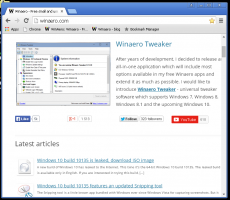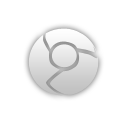Chrome tillader nu oprettelse af genvej til inkognitotilstand med et enkelt klik
Næsten alle Google Chrome-brugere er bekendt med inkognitotilstand, som gør det muligt at åbne et særligt vindue, der ikke gemmer din browserhistorik og personlige data. Med de seneste opdateringer tillader Chrome oprettelse af en særlig genvej til inkognitotilstanden direkte.
Inkognito i Google Chrome er et vindue, der implementerer den private browsing-funktion. Selvom det ikke gemmer ting som din browserhistorik, cookies, websteds- og formulardata, giver det dig adgang til din profil, bogmærker osv. Faktisk forbliver cookies gemt under din inkognito-session, men vil blive slettet, når du afslutter inkognitotilstand.
Det er også vigtigt at bemærke, at hvis du har et inkognitovindue åbent og derefter åbner et andet, vil Chrome fortsætte med at bruge din private browsing-session i det nye vindue. For at afslutte og afslutte inkognitotilstand (f.eks. for at starte en ny inkognito-session), skal du lukke alle inkognitovinduer, som du har åbne i øjeblikket.
Genvejen til inkognitotilstand
Google Chrome giver dig mulighed for at oprette en genvej, der åbner et nyt inkognitovindue direkte med et enkelt klik. Starter i Chrome Canary 86.0.4227.0, som set af
GeekerMag, indeholder en særlig mulighed for det.Når du åbner et nyt inkognitovindue, kan du nu klikke på profilikonet og finde en ny post, Opret genvej.
Når du klikker på det, vil Chrome oprette en skrivebordsgenvej til dig, der direkte åbner et nyt inkognito-browservindue.
Som standard er indstillingen skjult bag flaget chrome://flags/#enable-incognito-shortcut-on-desktop, så du skal aktivere det først.
Nå, i stedet for at genere flag, kan du oprette sådan en genvej manuelt. Det er meget nemt. Trinene er dækket i det følgende indlæg.
Opret Google Chrome-genvej til inkognitotilstand
Hvis du vil prøve Googles indbyggede implementering, skal du følge instruktionerne nedenfor.
Aktiver genvejsfunktionen til inkognitotilstand
- Installer Google Chrome Canary hvis du ikke allerede har gjort det.
- Indtast følgende i adresselinjen:
chrome://flags/#enable-incognito-shortcut-on-desktop. - Vælg Aktiveret fra rullemenuen til højre for indstillingen Læs senere.
- Genstart browseren, når du bliver bedt om det.
Nu har du genvejsmuligheden i menuen Inkognitoprofil.